Comment activer l'économiseur de données Chrome dans Android Marshmallow
Même avec plus de fournisseurs de services cellulaires offrant des forfaits de données illimités, de nombreux utilisateurs de smartphones se préoccupent de la quantité de données utilisées par leur téléphone. Une grande partie de cette utilisation des données peut être due au streaming vidéo ou audio, mais une quantité surprenante peut provenir de la simple navigation sur Internet et de la lecture.
Le navigateur Chrome sur votre téléphone Android Marshmallow dispose d'une tonne d'options qui peuvent optimiser votre expérience de navigation mobile, y compris quelque chose appelé «Data Saver» qui peut aider à réduire la quantité de données que certaines pages utilisent lorsque vous les téléchargez dans le navigateur. Notre guide ci-dessous vous montrera où trouver l'option d'économiseur de données de Chrome afin que vous puissiez l'activer et voir si c'est une bonne option pour vous.
Comment activer l'option d'économiseur de données dans Chrome dans Marshmallow
Les étapes de cet article ont été effectuées sur un Samsung Galaxy On5 dans le système d'exploitation Android Marshmallow. Ce paramètre entraînera généralement une réduction de l'utilisation des données de la navigation sur le Web, mais peut avoir un impact négatif sur votre expérience de navigation. Si vous constatez que vous n'êtes pas en mesure d'utiliser correctement certains sites, vous devrez peut-être désactiver l'option Data Saver pour poursuivre vos habitudes de navigation Web habituelles.
Étape 1: ouvrez le navigateur Chrome .

Étape 2: appuyez sur l'icône du menu Paramètres en haut à droite de l'écran. C'est celui avec trois points sur une ligne horizontale.
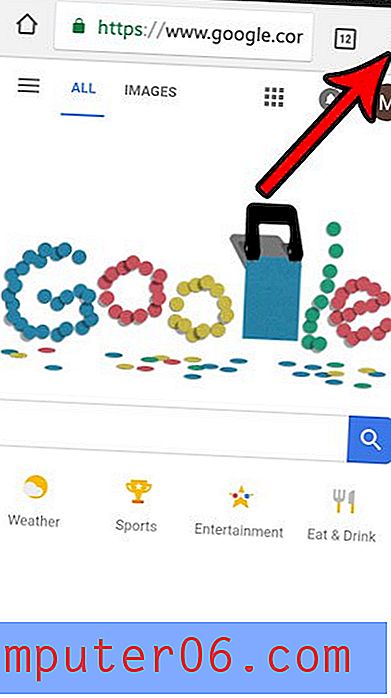
Étape 3: Sélectionnez l'option Paramètres .
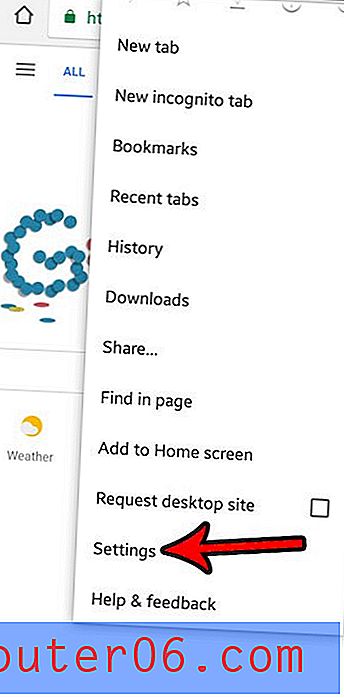
Étape 4: Choisissez l'option Data Saver .
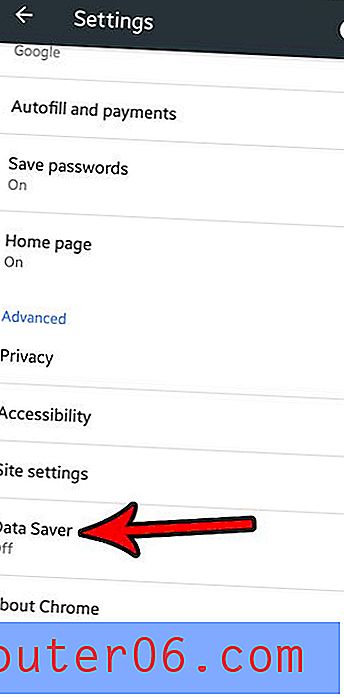
Étape 5: Appuyez sur le bouton en haut à droite de l'écran pour activer l'option Data Saver. Notez que l'écran passera à une vue où il commencera le suivi et affichera la quantité de données que vous avez enregistrées avec ce paramètre.
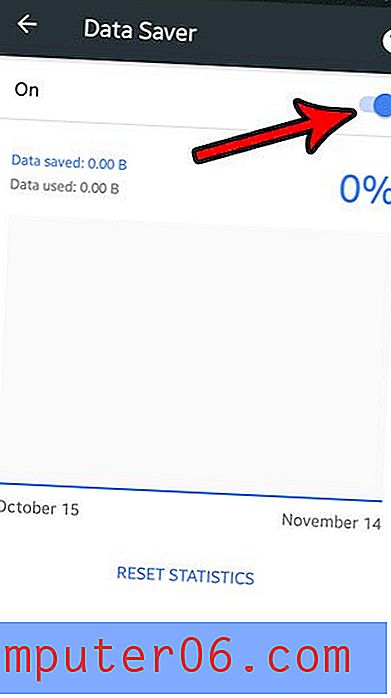
Si vous activez l'option Data Saver, il existe probablement d'autres paramètres susceptibles de vous aider à réduire l'utilisation des données. Par exemple, empêcher les applications de se mettre à jour via le cellulaire peut vous faire économiser beaucoup de données en forçant ces mises à jour à se produire via le Wi-Fi.


